- Klicken Sie auf der Multifunktionsleiste auf die Registerkarte Start
 Gruppe Projekt
Gruppe Projekt  Projektmanager
Projektmanager  Projektkonfiguration.
Projektkonfiguration. - Erweitern Sie in der Projektkonfiguration-Strukturansicht den Eintrag P&ID-Klassendefinitionen.
- Erweitern Sie die Liste so lange, bis Sie die Klassendefinition gefunden haben, die Sie als Grundlage für die neue Klassendefinition verwenden möchten, und klicken Sie auf diese.
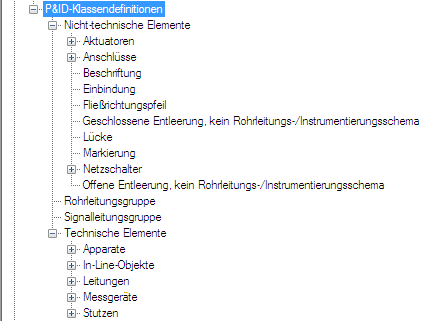 Anmerkung:
Anmerkung:Wählen Sie eine Klassendefinition aus, die möglichst weitgehend der zu erstellenden Klassendefinition entspricht. Der ausgewählte Knoten wird als Vorlage für die neue Klassendefinition verwendet.
- Klicken Sie mit der rechten Maustaste auf die ausgewählte Klassendefinition. Klicken Sie auf Neu.
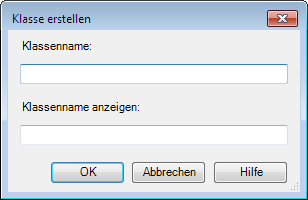
- Geben Sie im Dialogfeld Klasse erstellen einen Klassennamen und (falls erforderlich) einen Anzeigenamen für die neue Klassendefinition ein. Beispiel: benutzerdefiniertesventil und Benutzerdefiniertes Ventil. Anmerkung:Beginnen Sie den Klassennamen nicht mit einer Zahl.
Verwenden Sie nur Buchstaben, Zahlen und Unterstriche für Klassennamen, keine Leerzeichen. Begrenzen Sie Namen auf 31 Zeichen. Längere Klassennamen können beim Export und Import Probleme verursachen.
- Klicken Sie auf OK.
- Erweitern Sie in der Strukturansicht den Knoten, in dem Sie die neue Klassendefinition hinzugefügt haben, und wählen Sie diese aus.
- Nehmen Sie im Fenster Klasseneinstellungen die gewünschten Änderungen vor.
- Klicken Sie auf OK.